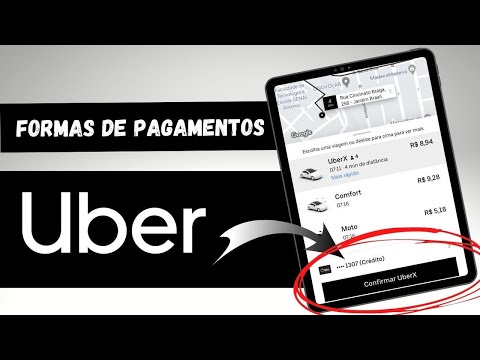Este wikiHow ensina como criar e configurar uma conta de passageiro com o serviço de táxi alternativo Lyft.
Passos
Parte 1 de 2: Criação de uma conta

Etapa 1. Abra o aplicativo Lyft
É o ícone rosa com o texto "lyft" branco. Dependendo do seu modelo de telefone, ele estará na tela inicial ou na gaveta de aplicativos.
Se você ainda não fez o download do Lyft, precisará fazer isso na loja de aplicativos do seu dispositivo (por exemplo, App Store para iOS ou Google Play Store para Android)

Etapa 2. Toque em Inscrever-se
Isso também pode dizer Iniciar em algumas versões do aplicativo.

Etapa 3. Digite seu número de telefone

Etapa 4. Toque em Avançar
Isso fará com que o Lyft envie uma mensagem de texto com um código de verificação para o seu telefone.
Sempre que você entrar novamente no Lyft após sair, terá que verificar sua identidade da mesma maneira

Etapa 5. Abra o texto do Lyft
O texto deve dizer "Seu código Lyft é ####" em que os últimos quatro caracteres são seu código específico.
- Certifique-se de não fechar o Lyft ao fazer isso.
- Pode ser necessário esperar alguns minutos por uma mensagem se estiver em uma área com serviço ruim.

Etapa 6. Digite seu código no campo fornecido
Se você não recebeu uma mensagem de texto ou deixou seu código expirar, você pode tocar Reenviar código para obter um novo.

Etapa 7. Digite seu nome e sobrenome
Você fará isso nos campos "Primeiro" e "Último" fornecidos.

Etapa 8. Digite seu endereço de e-mail preferido
Deve ser uma conta de e-mail para a qual você possui a senha.
Você também pode fazer upload de uma imagem desta tela, se desejar

Etapa 9. Toque em Aceito
Isso verificará se você leu os Termos de Serviço listados aqui.

Etapa 10. Decida se deseja ou não que o Lyft envie notificações para você
Você pode tocar Agora não para habilitá-los mais tarde ou OK para começar a receber notificações imediatamente. Agora que sua conta está configurada, é hora de adicionar uma forma de pagamento ao Lyft.
Parte 2 de 2: Adicionando uma opção de pagamento

Etapa 1. Toque no ícone em forma de pessoa
Isso está no canto superior esquerdo da tela. Isso abrirá o menu do seu perfil.

Etapa 2. Toque em Pagamento
Está abaixo do História da Viagem opção.

Etapa 3. Selecione uma opção de pagamento
Seus métodos de pagamento incluem as seguintes opções:
- PayPal
- Adicionar cartão de crédito

Etapa 4. Digite os detalhes do seu método de pagamento
Eles variam de acordo com o método de pagamento selecionado:
- PayPal - Você precisará do seu endereço de e-mail do PayPal (ou número de telefone registrado) e da sua senha. Depois de adicionar esses detalhes, você precisará tocar Conecte-se e então Concordar e continuar na página Termos de serviço. Isso adicionará suas informações do PayPal ao Lyft.
- Cartão de crédito - Você precisará do número do seu cartão de crédito, data de validade, código de segurança (CVV), o código postal que você usa para o endereço da conta e sua região. Uma vez feito isso, você tocará Salve no canto superior direito da tela para adicionar seu cartão de crédito ao Lyft. Você também pode tocar no ícone da câmera para digitalizar uma imagem do seu cartão de crédito, embora ainda seja necessário inserir o código CVV e o CEP manualmente.

Etapa 5. Toque em ⋮
Ele está no canto superior esquerdo da tela. Isso abrirá o menu de perfil, no qual você pode selecionar Casa para retornar à interface do mapa. Agora você está pronto para pedir um Lyft!
Pontas
- Você pagará o seu motorista depois de chegar ao seu destino de dentro do aplicativo Lyft.
- Ao contrário do Uber, o aplicativo Lyft permite que você dê gorjeta ao seu motorista.
- Se você não estiver mais usando a conta ou não estiver satisfeito com o serviço Lyft, você sempre pode desativar sua conta.